时间:2020-09-25 16:23:01 作者:wang 来源:系统之家 1. 扫描二维码随时看资讯 2. 请使用手机浏览器访问: https://m.xitongzhijia.net/xtjc/20200925/190211.html 手机查看 评论 反馈
很多用户应该没有听说过Applocker程序,这是Win7系统的新增功能,可以帮助我们将一些不想让人使用的程序或者文件禁用,是一个安全防护手段,那么要如何使用Applocker呢?别着急,下面小编就跟大家详细讲解一下Win7系统applocker的使用方法。
详细如下
1、在桌面的计算机图表上点击右键→管理→服务,找到Application Identity服务;
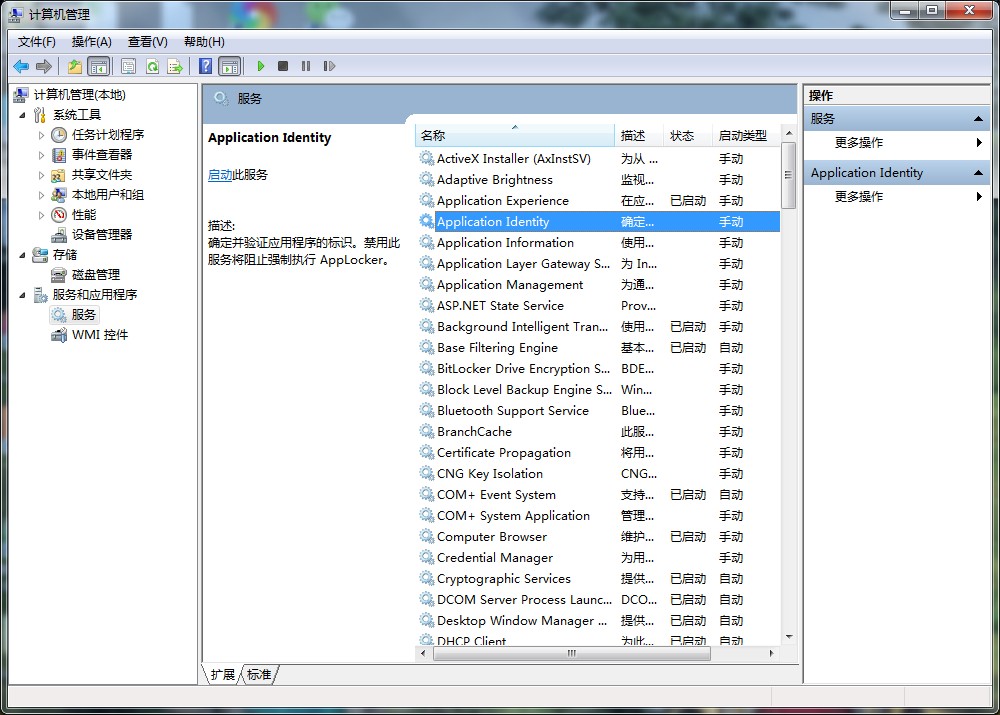
2、找到那个服务之后,单机鼠标右键会出现启动类型选择,要在启动类型选择“自动启动”。
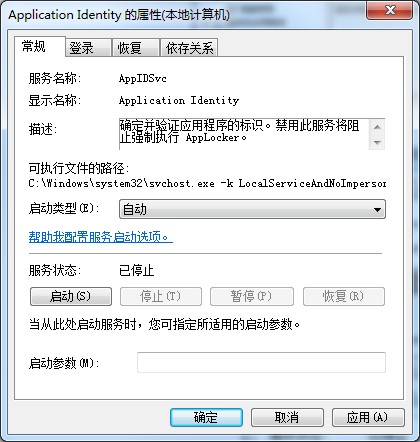
3、执行“开始”→ “运行”,输入gpedit.msc打开组策略编辑器。在左侧的窗格中依次定位到“计算机配置” →“Windows 设置”→“安全设置”→“应用程序控制”,可以看到AppLocker组策略配置项。
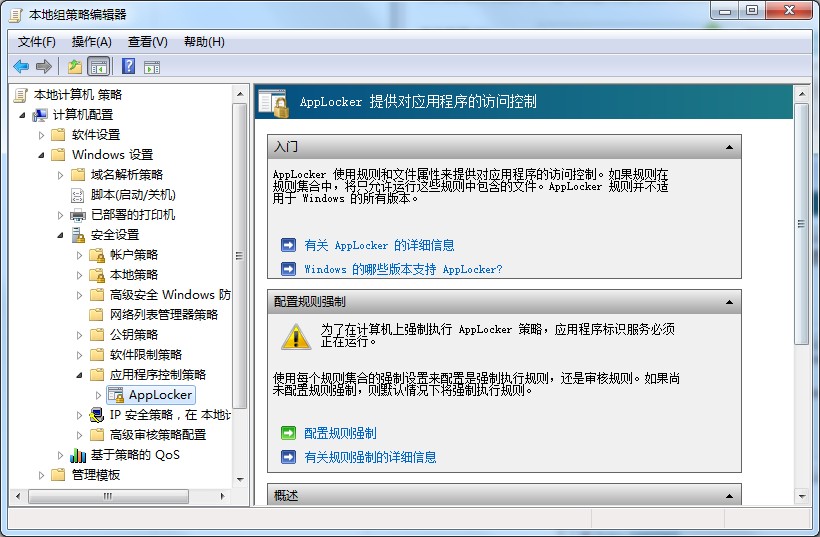
4、接下来,在“可执行程序规则”、“安装程序规则”、“脚本规则”上分别右键,创建默认规则,即可。
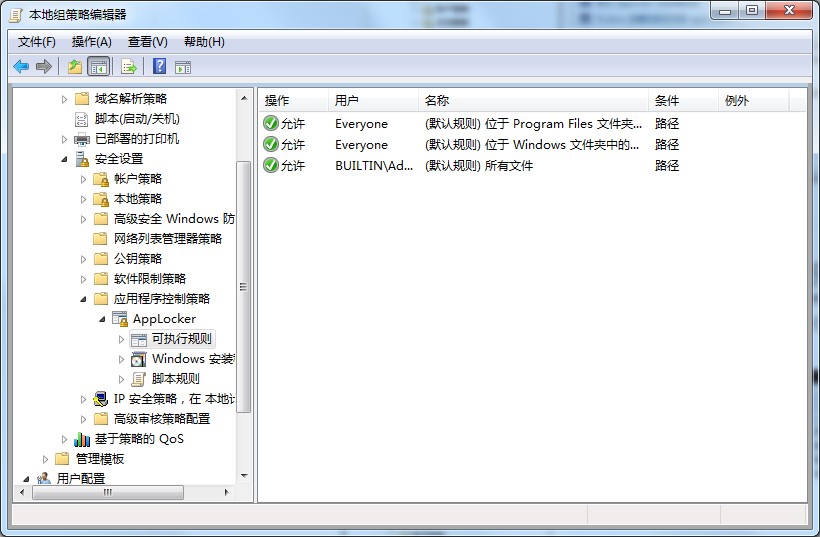
5、Windows默认的程序都安装在C:\ProgramFiles\*下,第一次使用AppLocker,设置完以上后,必须重启机器(注销不行),才能使策略生效。
以上就是Win7系统applocker的使用方法,希望可以帮助到你。
发表评论
共0条
评论就这些咯,让大家也知道你的独特见解
立即评论以上留言仅代表用户个人观点,不代表系统之家立场